7 способов исправить ошибку 0x8096002A в Windows 11
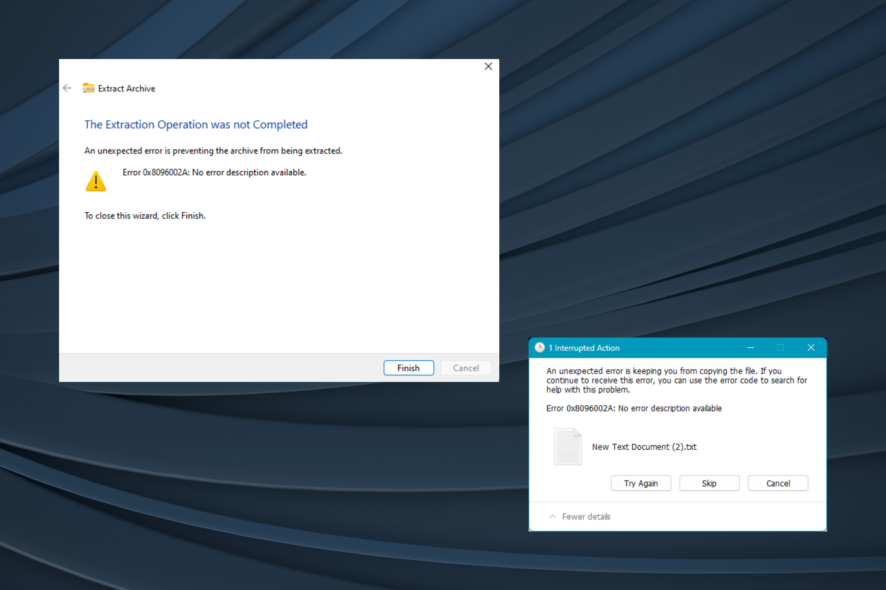 X УСТАНОВИТЕ, НАЖАВ НА ФАЙЛ ДЛЯ ЗАВАНДИРОВАНИЯ
Многие сталкивались с ошибкой 0x8096002A, пытаясь извлечь именно .rar. Хотя Microsoft ввела поддержку архивных файлов, таких как .tar, .tar.gz, .tar.bz2, .tbz2, .tzst, .tar.xz, .tgz, tar.zst, .txz, .7z и .rar, похоже, это не идеальный вариант.
X УСТАНОВИТЕ, НАЖАВ НА ФАЙЛ ДЛЯ ЗАВАНДИРОВАНИЯ
Многие сталкивались с ошибкой 0x8096002A, пытаясь извлечь именно .rar. Хотя Microsoft ввела поддержку архивных файлов, таких как .tar, .tar.gz, .tar.bz2, .tbz2, .tzst, .tar.xz, .tgz, tar.zst, .txz, .7z и .rar, похоже, это не идеальный вариант.
Сообщение гласит: Неожиданная ошибка препятствует извлечению архива. Ошибка 0x8096002A: Описание ошибкине доступно. Это указывает на то, что Windows не может извлечь содержимое зашифрованного .rar (Roshal ARchive) файла, хотя с обычным .rar файлом проблем нет.
Как исправить ошибку 0x8096002a в Windows 11?
1. Используйте стороннее программное обеспечение для извлечения
Лучший вариант - использовать сторонний инструмент для извлечения .rar файлов в Windows. Это простой процесс, который не займет более минуты.
Кроме того, если возможно, используйте тот же инструмент, который был первоначально использован для сжатия архивного файла в формате .rar. Использование другого инструмента также поможет, когда в архиве RAR обнаружен поврежденный заголовок.
WinZip - один из самых известных и используемых инструментов для работы с архивными файлами, в том числе .rar. Будучи одним из инструментов, которые мы часто используем, мы можем сказать вам, что он достаточно мощный и поможет вам извлечь .rar, .zip и многие другие архивные форматы.
2. Восстановление поврежденных системных файлов
-
Нажмите Windows + S, чтобы открыть Поиск, введите Командная строка в текстовом поле, щелкните правой кнопкой мыши на соответствующем результате и выберите Запуск от имени администратора.

- Нажмите Да в запросе UAC.
-
Теперь поочередно вставьте следующие команды и нажмите Enter после каждой:
DISM /Online /Cleanup-Image /CheckHealthDISM /Online /Cleanup-Image /ScanHealthDISM /Online /Cleanup-Image /RestoreHealth -
Выполните эту команду для запуска сканирования SFC:
sfc /scannow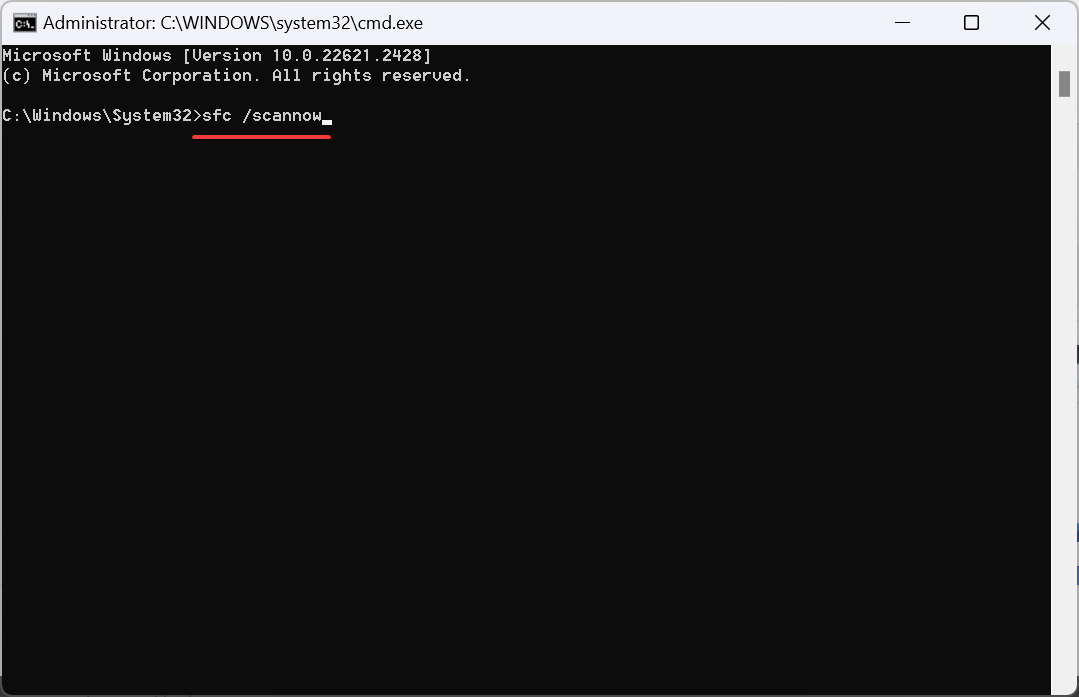
Код ошибки 0x8096002A всегда может возникнуть из-за поврежденных системных файлов, и вы можете полагаться на команды DISM и сканирование SFC для замены проблемных файлов на кэшированные копии.
3. Проверьте целостность диска
- Нажмите Win + X и выберите Командная строка (Администратор).
-
В командной строке введите chkdsk C: /f /r и нажмите Enter. (Замените C: на соответствующую букву диска, если архив находится на другом диске).

-
Вам будет предложено запланировать проверку при следующей перезагрузке. Введите
Yи нажмите Enter. - Перезагрузите компьютер, чтобы запустить CHKDSK.
4. Обновите Windows
-
Нажмите Windows + I, чтобы открыть приложение Настройки, перейдите в Обновление Windows из панели навигации и нажмите Проверить наличие обновлений.

- Если обновление доступно, загрузите его.
- После завершения перезагрузите компьютер, чтобы изменения вступили в силу, и проверьте, исчезла ли ошибка 0x8096002A Windows.
Узнайте больше на данную тему
- Microsoft заменяет JScript на JScript9Legacy для повышения безопасности в Windows 11
- Windows 11 Build 27898 добавляет маленькие значки панели задач, быстрое восстановление, более умное совместное использование
- Ошибка Windows 11 Build 27898 возвращает классический звук запуска Vista
- Windows 11 Build 22631.5696 выходит в бета-канал с важными исправлениями
- Обновление Патч вторника Windows 11 исправляет раздражающие записи ошибок брандмауэра
5. Переключитесь на Insider-версию Windows
Если ничего не помогает, мы рекомендуем вам подписаться на Программу Insider Windows. Это позволит вам получать обновления и релизы раньше других.
Хотя ошибка останется для зашифрованных архивных файлов на данный момент, если и когда эта возможность будет введена, те, кто находятся на сборках инсайдеров, первыми ее получат. И если это не сработает, вы всегда можете покинуть программу инсайдеров.
6. Выполните чистую загрузку
- Нажмите клавишу Windows + R, введите msconfig и нажмите Enter.

-
На вкладке Службы отметьте Скрыть все службы Microsoft. Затем нажмите Отключить все.

-
Перейдите на вкладку «Автозагрузка» и выберите Открыть Диспетчер задач.

- Отключите все приложения автозагрузки, вернитесь к конфигурации системы и нажмите OK.

- Перезагрузите ПК.
- Если вы больше не получаете ошибку, это означает, что одна из отключенных программ или служб ее вызывала. Переходите к повторному включению их по одной, чтобы найти виновника.
Этот процесс запускает Windows с минимальным набором программ и служб, чтобы определить, вызывает ли ошибку сторонняя служба или приложение.
7. Проверьте разрешения на файл
- Щелкните правой кнопкой мыши на файле и выберите Свойства.
-
Перейдите на вкладку Безопасность и выберите свое имя пользователя.
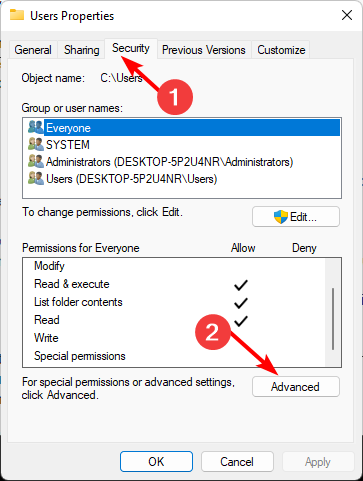
- Нажмите Изменить, снова выберите свое имя пользователя и включите Полный доступ.
- Нажмите Применить и OK.
- В основной вкладке отметьте Разблокировать, если доступно, затем нажмите Применить и OK.
Хотя существует несколько обходных путей, нет надежных способов исправить ошибку: 0x8096002A на данный момент. Но если вы получаете ошибку WinRAR не может выполнить файл, это должно быть исправлено быстро!
Кроме того, во время распаковки файлов вы можете увидеть сообщение об ошибке WinRAR Архивы не найдены, и восстановление файла поможет решить проблему! Более того, вы можете подробнее узнать, как исправить неудачу System32.exe 895 в Windows 11, так как некоторые решения работают и здесь.
Если у вас есть вопросы или вы хотите поделиться с нами другими решениями, прокомментируйте ниже. Мы также будем обновлять руководство с новыми исправлениями по мере их появления.













